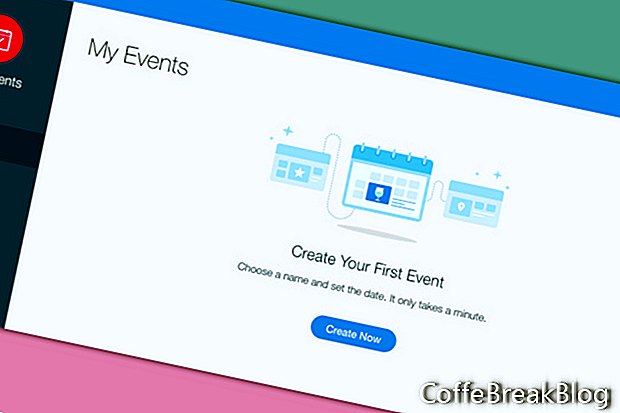Nejlepší způsob, jak se naučit používat jakoukoli aplikaci Wix, je začít od nuly. V tomto tutoriálu se dozvíme o aplikaci Wix Events a o tom, jak ji použít pro odesílání pozvánek ShoutOut a správu RSVP pro váš seznam hostů.
Začněme přidáním aplikace Wix Events na náš web. Aplikaci bychom mohli přidat na jakoukoli stránku na našem webu a dokonce i na více než jednu stránku webu. Přidáme ji na prázdnou stránku a prvky návrhu stránky přidáme později.
- V nabídce vlevo od Editoru otevřete seznam nabídek klepnutím na ikonu Plus.
- Vyberte kontakt ze seznamu a přejděte dolů v seznamu kontaktů do části Související aplikace.
- V sekci vyhledejte aplikaci Wix Events a klikněte na ikonu Přidat na web.
Uvidíte výchozí aplikaci přidanou na stránku. Název události je obecný „Moje událost“ a vidíme také obecné informace Kdy a kde spolu s tlačítkem Registrovat nyní a sociálními ikonami. Nakonec máme na levé straně výchozí obrázek. Mohli bychom aktualizovat informace pro jakýkoli typ události od podnikání po svatbu. Aktualizujme to pro naši svatbu.
Naším prvním úkolem při přizpůsobení aplikace pro naši svatbu je aktualizovat podrobnosti o události ve Správci událostí.
- Vyberte aplikaci Wix Events na stránce a klikněte na tlačítko Spravovat událost.
- Otevře se okno Moje události a požádá nás o vytvoření naší první události. Klikněte na tlačítko Vytvořit.
V první podobě, Podrobnosti o události, nastavíme základní informace o naší akci.
- Pojmenujme naši akci „Naše svatba“.
- Pro náš popis (volitelné) přidejte „Připojte se k nám v náš zvláštní den“.
- Chcete-li přidat volitelný obrázek, otevřete Správce médií kliknutím na ikonu Plus vpravo.
- Kliknutím na kartu Free from Wix zobrazíte obrázky, které lze zdarma použít. Z levého menu vyberte Svatby a oslavy.
- Vyberte obrázek a klikněte na Použít.
Pojďme se přesunout do další sekce a nastavit čas a datum naší svatby.
- Kliknutím na ikonu Kalendář otevřete nabídku Datum a nastavte datum naší svatby.
- Nastavte počáteční čas v nabídce Čas. U našich živých náhledů šablon jsem nastavil datum let do budoucna na 23/23/2020 ve 15:00.
- Pokud chcete přidat čas ukončení, klikněte na tlačítko vlevo a opakujte tyto kroky.
- Dále vyberte z nabídky své časové pásmo.
Poznámka: Pokud jste ještě nenastavili čas na svatbu, můžete kliknout na tlačítko Time is TBD.
Naším posledním úkolem v této sekci je přidat místo pro naši svatbu. Když to uděláme, aplikace automaticky přidá mapu Google s vyznačeným umístěním. Místo toho můžete samozřejmě použít tlačítko Umístění je TBD.
- Zadejte název místa konání svatby a podívejte se, jak se mapa zobrazuje.
- To je pro tuto sekci, klikněte na tlačítko Vytvořit událost a nastavte informace. V rozevíracím okně klikněte na Zobrazit na vašem webu a zobrazte změny.
Screenshoty používané se svolením Wix.com, Inc.
Video Návody: WWE SummerSlam 2017 United States Championship AJ Styles vs. Kevin Owens Predictions WWE 2K17 (Duben 2024).